
Cara 1: Menu konteks "panjelajah"
Cara paling gampang nggawe dokumen teks ing Windows 7 yaiku nggunakake pusat konteks "panjelajah". Kaya sing dingerteni, ana fungsi sing kapisah sing diarani "nggawe", sing kudu digunakake, lan kabeh proses kaya ing ngisor iki:
- Klik-tengen ing papan sing kosong ing folder apa wae utawa uga ing desktop. Sawise menu katon, mouse menyang "nggawe".
- Menu liyane ditampilake, ing endi "Dokumen Teks" kudu dipilih.
- Setel jeneng kasebut banjur pencet Ketik kanggo aplikasi. Saiki sampeyan bisa klik kaping pindho ing file mouse kiwa kanggo mbukak.
- Ngganti konten lan simpen kabeh pangowahan liwat menu "file" utawa nggunakake tombol CTRL + S.
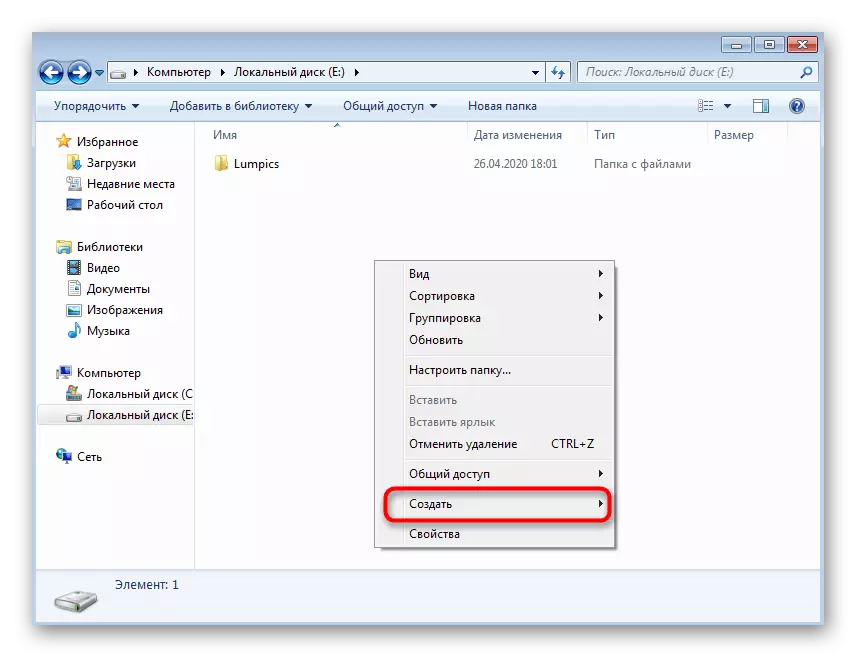

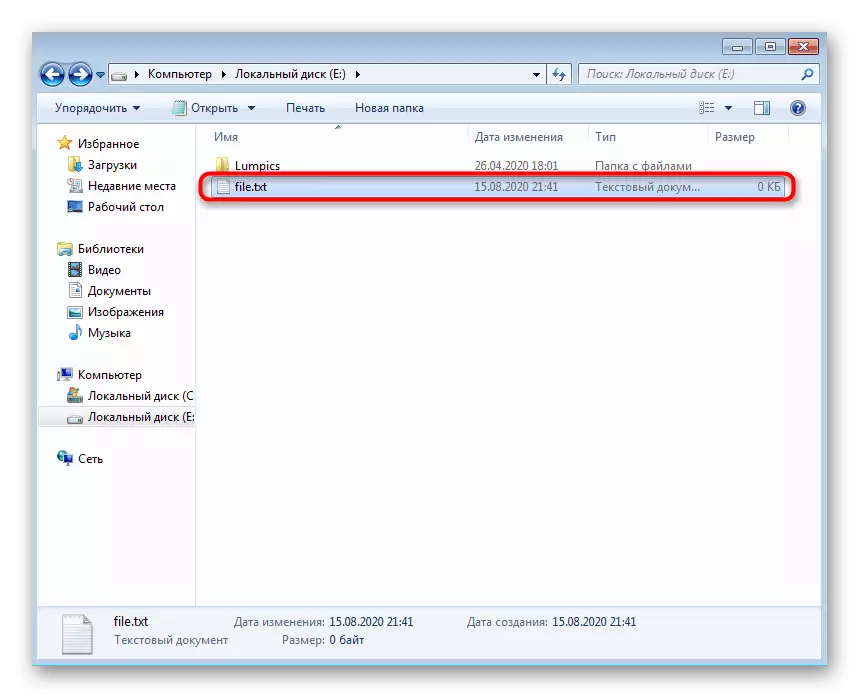
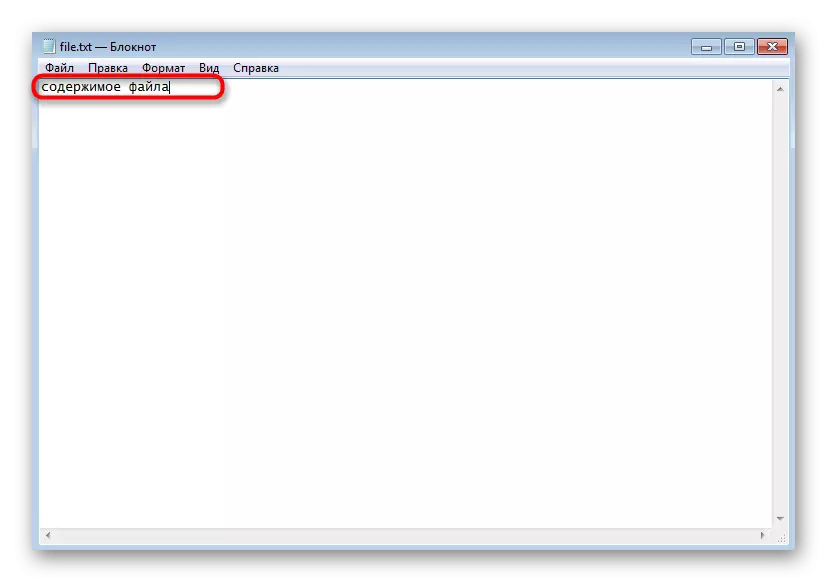
Kajaba iku, sampeyan bisa nggawe nomer teks tanpa watesan, sunting, dikirim menyang pangguna utawa nggunakake kanggo tujuan sampeyan dhewe.
Cara 2: Program Notepad
Nalika nimbang cara sadurunge, sampeyan kudu ngeweruhi kanthi standar dokumen teks sing digawe digawe ing aplikasi Notepad sing wis diowahi. Patut, sampeyan bisa nindakake tanpa menu konteks saka "panjelajah", mung mbukak piranti lunak iki lan wiwit nyunting.
- Bukak menu Start banjur pencet tombol kiwa kiwa ing kolom telusuran.
- Ketik jeneng aplikasi banjur lebokake asil telusuran.
- Miwiti ngetik utawa masang teks sing wis disalin.
- Sawise rampung, nelpon menu File banjur pilih "Simpen". Nanging, sampeyan bisa ngetrapake trabasan keyboard standar CTRL + S.
- Ing jendhela nyimpen, nemtokake jalur ing ngendi sampeyan pengin nyelehake file kasebut, banjur jeneng lan konfirmasi tumindak kasebut.

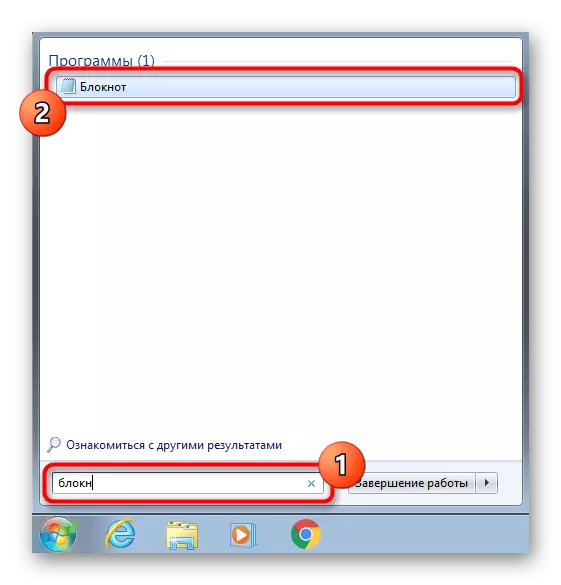


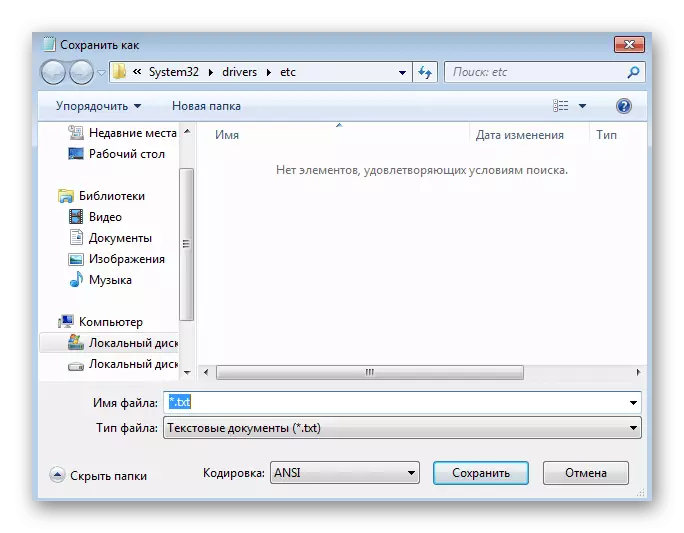
Yen sampeyan pengin, aplikasi iki bisa dicopot ing desktop ing kabeh utawa ngamanake ing taskbar.
Cara 3: wordpad
WordPad minangka versi editor teks sing luwih maju ing ndhuwur, sing uga diinstal kanthi gawan ing Windows 7 lan cocog kanggo nggawe dokumen. Algoritma tumindak ora prakteke ora owah.
- Liwat menu sing padha "miwiti", golek WordPad lan mbukak program iki. Yen trabasan sampeyan ana ing desktop sampeyan, sampeyan bisa nggunakake piranti lunak mbukak.
- Miwiti Owahi dokumen kanthi nggunakake pilihan sing kasedhiya kanthi nggunakake toolbar saka ndhuwur.
- Bukak menu banjur pilih "Simpen". Wis kenal karo kombinasi Ctrl + ing kene uga ana biasane.
- Ing prentah, nggedhekake menu "file jinis", yen RTF standar ora cocog.
- Nemtokake extension sing cocog, banjur ketik jeneng dokumen banjur pilih lokasi sing cocog.





Cara 4: "Senar Command"
Cara sing ora cocog karo kabeh pangguna amarga spesifik implementasine digandhengake karo panggunaan "baris printah". Kanthi mangkono, sampeyan bisa nggawe dokumen teks ing ngendi wae lan langsung nyunting isine.
- Kanggo miwiti, temokake "baris printah" dhewe.
- Bukak atas jenenge administrator supaya nalika nggunakake printah kasebut ora duwe masalah akses.
- Ketik con con c: \ file.txt, ing ngendi c: \ minangka lokasi file, lan file.txt yaiku dokumen teks dhewe. Pencet ENTER kanggo konfirmasi printah kasebut.
- Senar kosong katon ing ngendi sampeyan bisa langsung ngetik huruf lan nomer sing bakal dilebokake ing file. Nanging, nimbang manawa Sirrilik ora didhukung kanthi nyunting iki.
- Sawise sampeyan ngetik kabeh teks, penet Ctrl + Z kanggo metu dokumen kasebut.
- Pencet maneh ENTER kanggo konfirmasi operasi kasebut. Yen garis anyar muncul "file sing disalin: 1, tegese kabeh tumindak ditindakake kanthi bener.
- Pindhah menyang dalan sing wis ditemtokake sadurunge lan golek dokumen sing padha ing kana.
- Bukak lan priksa manawa konten ditampilake kanthi bener.
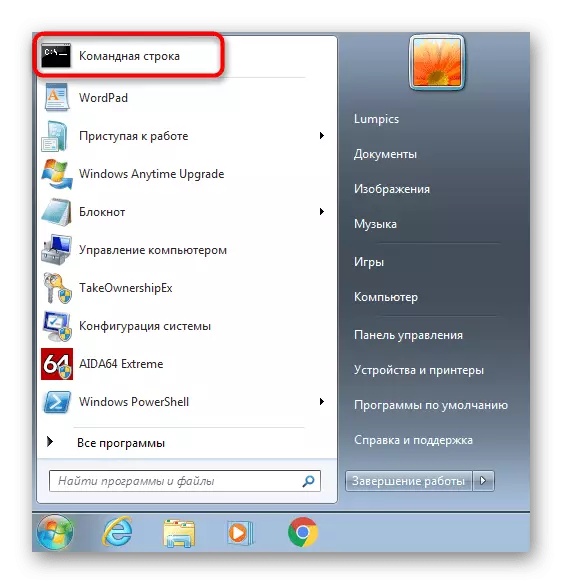
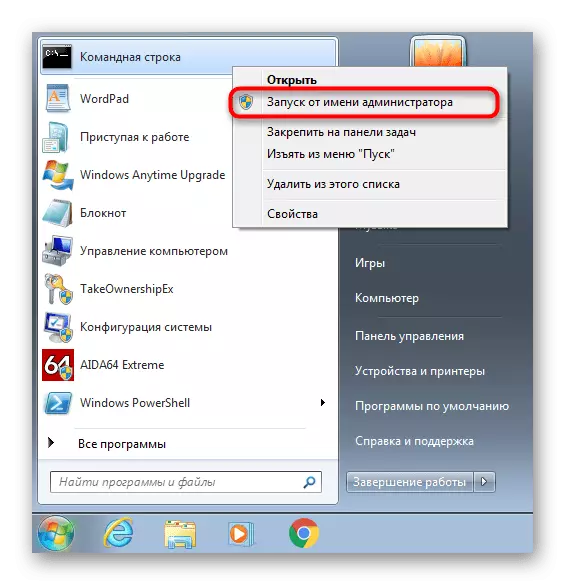

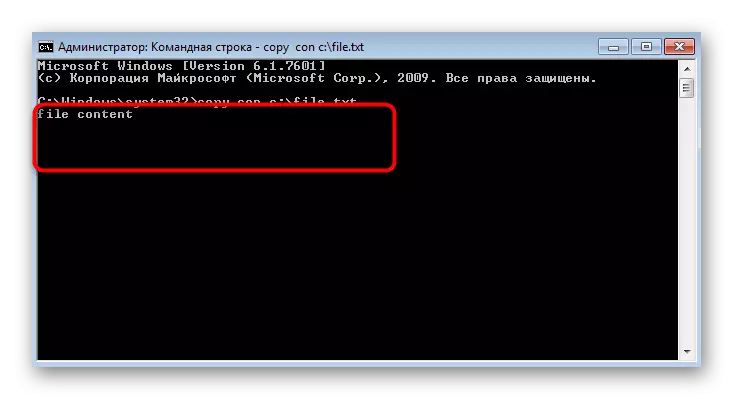


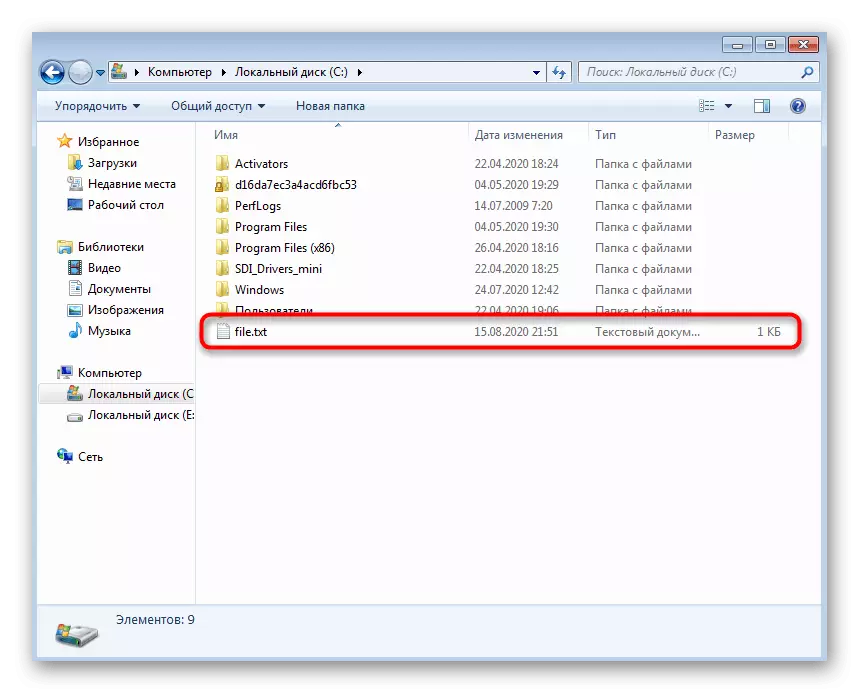
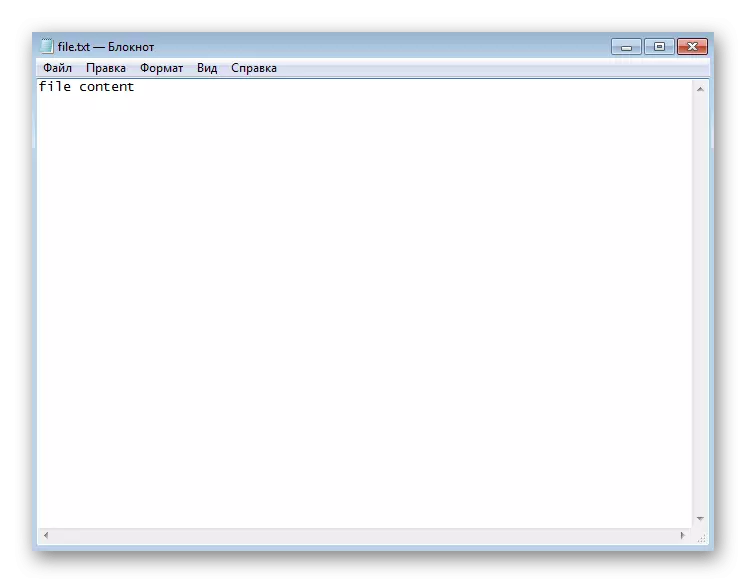
Cara 5: Penyunting teks pihak katelu
Meh kabeh pangguna ngerti yen ana editor teks pihak katelu saka pangembang independen sing uga ngidini macem-macem dokumen lan duwe alat tambahan. Kadhangkala dheweke luwih apik tinimbang dana standar, mula kita menehi saran supaya bisa kenal karo dhaptar piranti lunak kasebut ing artikel sing kapisah ing situs web, lan prinsip interaksi karo wong-wong mau, sing wis ditampilake ing metode WordPad.
Waca liyane: Teks Penyunting kanggo Windows
